무엇이 메모리 안드로이드 전화를 방해 할 수 있습니다. 안드로이드에서 메모리를 지우는 법
"드라이브가 75 % 찼습니다. SD 카드로 전송하려면 터치하세요. ' 확실히 그런 비문은 안드로이드에서 스마트 폰의 모든 소유자를 보았다. 문제는 Android가 서비스 정보를 남겨두고 시간이 지남에 따라 필요한 정보를 더 많이 사용하지 못하게하는 것입니다.
원격 응용 프로그램의 파일로, 오랫동안 필요하지 않은 캐시 일 수 있습니다. 그리고 메모리를위한 실제 블랙홀은 이미지의 축소판입니다. 사진 파일, 비디오, 음악 및 응용 프로그램을 삭제하면 메시지가 잠시 사라집니다. 점점 더 다시 나타납니다. 공간 부족 문제는 스마트 폰 소유자에게 다소 심각한 문제가 있습니다. 대용량 메모리 카드와 메모리 비용이 지속적으로 줄어들 기 때문에 원칙적으로 대부분 이미 충분합니다. 그러나 내부 메모리 장치 자체에서 모든 사람이 충분하지는 않습니다. 즉 시스템의 작동에 필요하며 종료되는 경향이 있습니다.
따라서 SD 카드로 데이터를 전송하라는 제안과 함께 계속해서 공간이 부족하게되고 유사한 메시지가 수신됩니다.
결과적으로 전송이 거의 아무 것도 공개하지 않을 때가 왔습니다.
필요한 공간을 확보하려면 다음을 수행하십시오.
1 사진을 찍고 비디오를 촬영하고 내장 메모리가 아닌 저장 위치로 SD 카드를 지정하는 프로그램의 설정으로 이동합니다. 물론, 그렇다면.
2 설정, 응용 프로그램으로 이동하여 많은 공간을 차지하는 응용 프로그램을 찾습니다. 'SD 카드로 데이터 전송'버튼이있는 경우 해당 애플리케이션을 클릭하십시오. 전화 및 응용 프로그램에서이 기능을 지원하는 경우이 버튼을 사용할 수 있습니다.
3 클린 마스터 응용 프로그램을 설치하십시오.
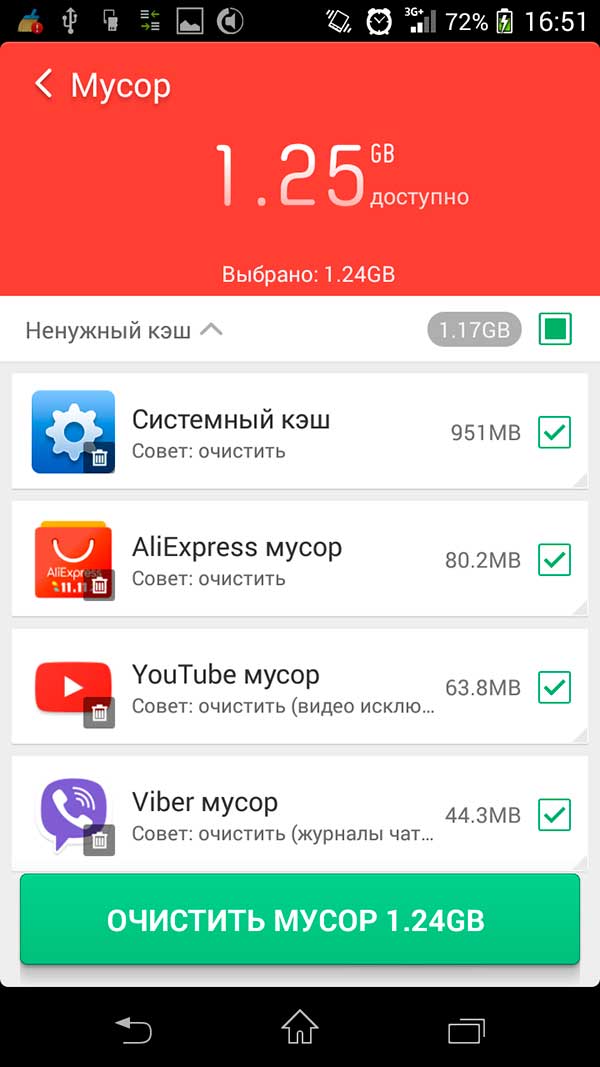
분석을하십시오. 클린 마스터가 필요한 정보를 삭제하지 않도록하십시오. 정리해라. 또한 고급 정리를 찾아 파일 및 응용 프로그램이 많은 공간을 차지하는 지 평가할 수 있습니다. 필요한 경우 제거하고 설치하는 것이 업무 후 프로그램 자체입니다. 사실 주 기능에 추가 된 프로그램은 종종 의미없는 보조 기능을 수행합니다. 무의미한 최적화 팝업 알림 rAM, 날씨, 뉴스, 청구 최적화 도구, 의심스러운 파일을 발견하고 바이러스 백신을 설치하라는 제안 등
4 응용 프로그램 설치 Ccleaner
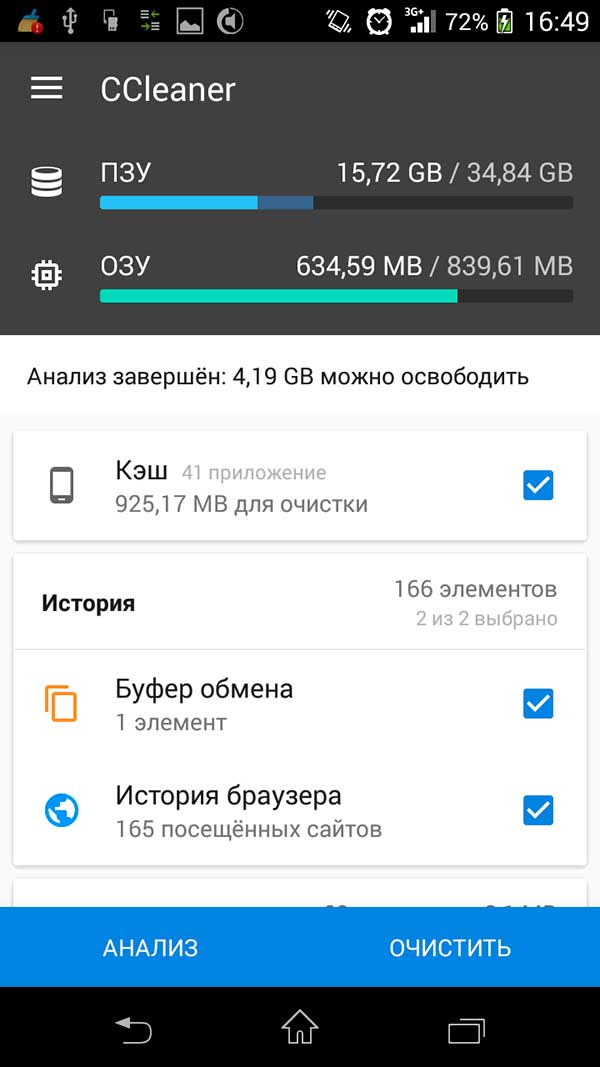
분석을 수행하십시오. 라인 "캐시 축소판"과 그들이 차지하는 공간에주의하십시오.

축소판 캐시 파일 작성에 대한 완전한 금지 사항은 아래에 설명되어 있습니다. 축소판 캐시를 제외하고 필요한 정리를 수행하십시오. 이전 프로그램과 달리 Ccleaner 설정에서 청소 미리 알림을 끌 수 있습니다. 그 후 응용 프로그램이 메모리에 멈추지 않으며 삭제할 수 없습니다.
5 축소판 캐시 파일 작성을 방지합니다.
섬네일 캐시는 사진과 이미지의 축소판을 저장하는 특수 파일입니다. 이를 통해 휴대폰은 주 파일을 열지 않아도 필요할 때 축소판 그림을 그릴 수 있습니다. 이론적으로 축소판 그림 표시 속도가 빨라지고 이론 상 배터리 소모가 약간 줄어 듭니다. 축소판은 파일에 남아 있으며 원본은 오래 전에 사라지고 파일 자체는 사용 가능한 모든 이미지보다 크기가 커집니다. 이 파일을 주기적으로 삭제해도 영향을 미치지 않으며 공간이 차지하는 공간이 실제로 필요한 경우 해당 공간의 생성을 금지 할 수 있습니다.
- 총 사령관 응용 프로그램을 설치하십시오.
- 설정으로 이동하여보기 허용 숨겨진 파일 및 폴더.
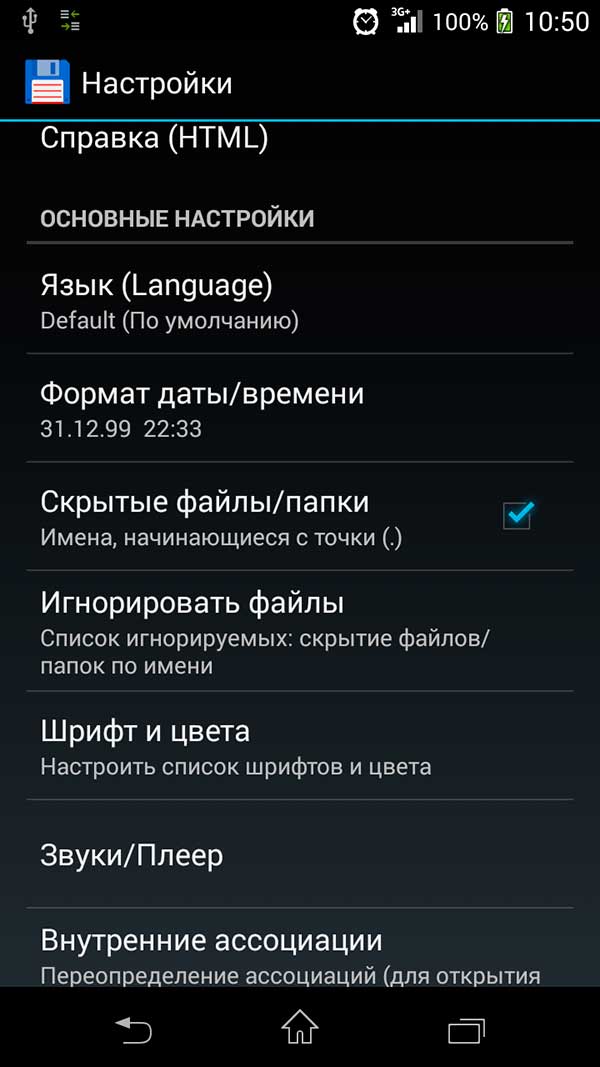
하우스 버튼을 클릭하면 기본 화면으로 이동합니다.
- SD 카드를 선택하십시오 (두 개가있는 경우 내장형으로 시작합니다, 보통 작음).
- 검색 창에서 검색을 클릭하고 *를 삭제하고 섬네일을 입력하고 검색 버튼을 클릭하십시오. 찾고있는 폴더가 DCIM에 있습니다.
동시에 축소판 그림이있는 다른 폴더가있을 수 있습니다. 당신은 안으로 들어가서 어떤 종류의 파일을 볼 수 있습니다. 예를 들어, 필요하지 않은 경우 오래된 메시지의 축소 모형입니다.
- 메인 폴더로 돌아가십시오 (이동). DCIM의 미리보기 이미지
다른 것들 중에서도 거대한 파일을 찾을 수 있습니다.

화살표를 클릭하면 더 높은 레벨로 올라갑니다.
- .thumbnails를 길게 클릭하고 이름 바꾸기를 선택하고 폴더 이름을 POINT로 복사 한 다음 .thumbnails에 밑줄을 추가하여 it.thumbnails_를 만들고 이름을 바꿉니다.
- 모든 파일을 DCIM 폴더에두면 비어있을 수 있습니다. 총 사령관 화면을 옆으로 스크롤하고 폴더가 아닌 파일을 찾은 다음 아이콘을 탭하고 DCIM 폴더로 아래쪽 화살표를 눌러 파일을 선택하십시오.
- 복사 한 파일의 이름을 .thumbnails로 변경하고 .thumbnails_를 삭제하십시오.
따라서 .thumbnails 폴더를 .thumbnails 파일로 대체했습니다. 이제 축소판을 만들려고 할 때 시스템은 .thumbnails 폴더에 액세스하지만 찾지 못합니다. 그 후에, 시스템은 그러한 폴더를 만들려고 시도하지만, 그렇게 할 수는 없습니다. 이미 같은 이름의 파일이 있습니다.
내부 저장소의 공간이 너무 작아 도움이되지 않는 경우이 방법은 1GB의 메모리가있는 값이 싼 장치 또는 오래된 장치 인 경우 ROOT 권한을 얻거나 사용되지 않은 메시지를 삭제해야합니다 설치된 응용 프로그램 Link2SD와 같은 응용 프로그램을 사용하여 응용 프로그램을 메모리 카드로 전송할 수 있습니다.
각 안드로이드 사용자는 조만간 애플리케이션을 설치하고 제거하고 글로벌 인터넷에서 활발하게 활동하는 서핑을하면서 전화기가 훨씬 느리게 작동하기 시작하며이 프로그램이나 프로그램이 평상시보다 몇 배 더 오래 실행된다는 사실에 직면합니다.
이것은 많은 불필요한 파일들이 시스템에 누적된다는 사실에 기인합니다 : 오래 된 쿠키, 웹 페이지를 탐색 할 때 저장, 브라우저 기록, 다양한 프로세스 및 기타 불필요한 정보.
우선, 우리는 Androyd의 장치 성능을 너무 냉혹하게 저하시키는 Cash가 무엇인지를 배우게 될 것입니다.
캐시 파일은 응용 프로그램이 작업 속도를 높이기 위해 사용하는 특수 파일입니다. 그것은 일시적으로 텍스트 문서, 다운로드 미디어 파일, Google지도의 조각, 이미지 및 기타 정보를 저장할 수 있습니다. 캐시 파일은 장치의 내부 메모리에 기록되지만 스마트 폰의 플래시 드라이브에도 저장할 수 있습니다.
이러한 파일의 정기적 인 정리 불필요한 "가비지 (garbage)"로부터 운영 및 내부 메모리가 모두 해제되므로 장치 작동을 크게 향상시킬 수 있습니다. 또한 재충전하지 않고도 스마트 폰의 배터리 수명을 늘립니다. 그것에 관해서 스마트 폰 배터리 전력을 절약하는 방법 - 우리 기사를 읽으십시오.
방법 1 - 수동
방법 2 - 프로그램 사용
결과적으로 사용자는 궁금해합니다. "안드로이드에 대한 기억을 없애는 방법?" 시간이 없다. 특히 이러한 목적을 위해 많은 유틸리티가 만들어졌으며 위의 비디오에 대한 리뷰가 있지만 그 중 가장 좋은 내용은 아래 텍스트에 설명되어 있습니다.

신청서의 이름으로 불필요한 "쓰레기"를 제거하는 작업의 원칙이 결론 지어집니다. android 메모리 장치를 한 번 클릭 만하면됩니다. 이 유틸리티는 브라우저의 검색 기록, 캐시 파일, 통화 기록을 지 웁니다. 응용 프로그램은 조정 기능을 자랑 할 수 없지만 직관적 인 인터페이스를 통해 모든 사람들이이 기능을 사용할 수 있습니다.
응용 프로그램의 단점 중, 그것은 러시아어에 나쁜 번역 주목해야한다.
안드로이드에서 장치의 메모리를 지우려면 응용 프로그램을 시작하려면 안드로이드 시스템 :, 버전 1.6 이상이 있어야합니다.

명확하고 액세스 가능한 인터페이스를 갖춘 효과적인 도구 세트. 응용 프로그램을 제거하는 유틸리티 인 작업 관리자로 사용할 수 있습니다. 조심스럽게 휴대 전화의 메모리에서 "불필요한"정보를 확인하고 캐시, 쿠키를 삭제합니다. "Google+, YouTube 및 기타 다른 응용 프로그램에서 남은 휴지통.
검색에는 파일 크기 분석 (10MB 이상)이 포함됩니다. 해당 항목 앞에있는 설정을 선택하여 삭제할 수도 있습니다.
1-Click과 비교하여 Androyd에서 정리하는 앱입니다.
불필요한 응용 프로그램 제거
이것은 제일 먼저주의해야 할 사항입니다. 전화 중 많은 사람들이 사용 된 적이없는 응용 프로그램을 다운로드했으며 앞으로는 유용하지 않을 것입니다. 이러한 파일을 삭제하면 수십 또는 수백 메가 바이트의 내부 메모리를 확보 할 수 있습니다.
거친 동적 벽지
움직이는 스크린 세이버는 확실히 최면술을 안고 있습니다. 그러나, 고속의 그러한 벽지는 장치의 내부 메모리를 흡수합니다. 고전적인 정적 이미지를 선호하십시오.
응용 프로그램을 메모리 카드로 이동하기
microSD 메모리 카드는 기본적으로 문서, 비디오, 사진 또는 오디오를 저장하는 데 사용됩니다. 프로그램을 수동으로 선택적으로 이동할 수 있습니다. 이렇게하려면 다음으로 이동하십시오. 설정 → 응용 프로그램 → 응용 프로그램 관리. 특정 프로그램을 선택하고 microSD로 이동하십시오.
선택한 응용 프로그램의 모든 파일이 이동하는 것은 아닙니다. 이것은 데이터 동기화, 알림, 위젯 또는 배경 화면의 기능을 사용하는 프로그램에 적용됩니다.
이동 후 응용 프로그램이 약간 느리게 실행될 수 있습니다. 이는 microSD 카드의 속도가 내장 된 시스템 메모리보다 낮기 때문입니다.
캐시 지우기
인터넷 연결을 사용하는 응용 프로그램 및 브라우저가 캐시를 빠르게 방해합니다. 모바일 장치 안드로이드 불필요한 파일에. 또한 온라인 플레이어는 듣는 트랙을 가제트 메모리의 원격 모서리에 저장합니다. 이 문제를 해결하기 위해 캐시를 지우는 특수 유틸리티가 호출됩니다. 가장 인기있는 - 응용 프로그램 캐시 클리너, 클린 마스터, CCleaner. 종종 이러한 유틸리티에는 자동 청소 기능이 있습니다. 응용 프로그램의 작동에는 영향을 미치지 않기 때문에 캐시를 청소하는 것을 두려워하지 마십시오.
사용하지 않는 응용 프로그램을 닫으십시오.
백그라운드에서 실행되는 프로그램은 배터리 전력뿐만 아니라 수십 메가 바이트의 RAM을 소비합니다. 가까운 장래에 사용하지 않을 응용 프로그램을 완전히 닫습니다.

오프라인지도 삭제
자율 카드는 인터넷 연결이 없을 때 도움을주기 때문에 편리합니다. 시간이 지남에 따라 그들은 열렬한 여행자와 익숙하지 않은 장소로 여행하는 사람들에게 특히 많이 축적 될 수 있습니다. 오프라인지도 목록을 보려면 Google지도 응용 프로그램으로 이동하십시오. 당신이 다음 날이나 전혀 사용하지 않을 것들을 제거하십시오.

클라우드 서비스에 문서 저장
그러한 사용 클라우드 저장소~ 같이 Google 드라이브, 보관 용 계정, Yandex.Disk 또는 OneDrive. 그들은 문서의 안정적인 보존을 보장하여 장치의 메모리를 확보합니다.
이러한 방법을 통해 Android 기반의 RAM 장치를 효과적으로 사용할 수 있습니다.
작업중인 모든 장치는 RAM을 사용하지만 항상 자체적으로 해제하지는 않습니다. 가젯의 생산적인 작업을 수행하려면 성능 지표를 독립적으로 모니터링해야합니다. Android 기기에서 RAM을 지우는 방법은이 기사에서 설명합니다.
RAM이란 무엇입니까?
장치에는 몇 가지 유형의 메모리가 있습니다.
- ROM - 지울 수없는 메모리. 이것은 스마트 폰의 내부 공간의 일부입니다. 운영 체제. 읽기 전용으로 엽니 다.
- RAM - RAM. 실행중인 프로세스는 여기서 임시 정보를 작성합니다. 전원을 끄면 지워 집니 다.
- 내부 저장소 - 내부 메모리. 설치된 응용 프로그램, 데이터베이스, 로컬 파일, 설정 등의 영구 정보가 들어 있습니다. 전원 공급 장치에 의존하지 않습니다.
응용 프로그램을 시작하면 메모리가 켜집니다. 트레이에 최소화 된 경우에도 여러 프로그램에 대한 정보를 동시에 저장합니다.
어떤 공간 부족으로 이어질 수 있습니까?
사용자가 여러 프로그램을 시작하면 RAM이로드됩니다. 이로 인해 시스템 작동이 느려지고 때로는 충돌이 발생할 수 있습니다.
채우기 표시 :
- 응용 프로그램이 실행되고 느리게 실행됩니다.
- 스마트 폰이 준비 중입니다.
- 프로그램 트레이 최소화, 다시 실행;
기기가 android 기반 "날아 갔다"면, 오작동의 첫 징후에주의를 기울여야하며 스스로 메모리를 청소해야합니다.
청소 방법
수동으로
설정 메뉴로 이동하여 "응용 프로그램"또는 "응용 프로그램 관리자"를 선택하십시오.
운영 체제에 따라 "실행 중", "작업 중"또는 "실행 중"이라는 이름으로 오른쪽 탭으로 이동하십시오.
응용 프로그램 실행
하단에는 사용 된 RAM의 양과 사용 가능한 RAM의 양이 표시됩니다. 사용하지 않는 응용 프로그램에 저장된 파일을 제거하려면 다음을 선택하십시오. 불필요한 프로그램 "Stop"버튼을 누르십시오.
실행중인 응용 프로그램 목록에는 장치의 올바른 작동에 필요한 프로그램이 들어 있습니다. 그들은 멈추지 않아야합니다. 장치가 계속 작동하지 않는 프로세스 만 종료하십시오.
프로그램의 도움으로
삶을 편하게 할 수있는 많은 소프트웨어 제품을 만들었습니다. 그들은 한 남자에게 더러운 일을합니다. 하나의 응용 프로그램을 수동으로 삭제할 필요가 없습니다. 현대 스마트 폰 제조 업체 중 상당수는 RAM을 확보하기 위해 자체 자금을 구축합니다. 그것들은 "Clean"또는 "Clean"이라고 불립니다. 보다 효과적인 청소를 원하거나 표준 응용 프로그램이 부족한 사용자는 Google Play에서 필요한 프로그램을 독립적으로 다운로드하여 사용할 수 있습니다.
클린 마스터
Clean Master는 장치 성능을 최적화하는 무료 유틸리티입니다. 이 프로그램은 한 번에 여러 가지 방향으로 작동하며 그 중 하나가 RAM을 청소합니다. 스마트 폰에 응용 프로그램을 설치하고 엽니 다. 메인 메뉴는 내부 메모리와 RAM (랜덤 액세스 메모리)에 얼마나 많은 공간이 있는지 표시하고이를 클릭하여 해제합니다.

직장에서 클린 마스터
우리는 얼마나 많은 쓰레기가 점재하고 있는지를 보여주는 새로운 창으로 갔다. "Accelerate"버튼을 클릭하면 청소 과정이 시작됩니다.

프로세스를 시작하려면 "가속"버튼을 눌러야합니다.
이 프로그램은 또한 무료로 작동합니다. 주요 이점은 관리의 용이성과 심층 분석입니다. SD 메이드 발견 불필요한 파일 시스템과 RAM의 숨겨진 프로세스에 있지만,이 경우 모든 장치 소유자가 가진 루트 권한이 필요합니다. 일부 제조업체는 모든 권한을 차단합니다. 응용 프로그램이 작동하려면 "스캔"버튼을 클릭 한 다음 "청소"를 클릭하여 엽니 다.

SD 메이드 사용은 RAM을 정리하는 간단하고 효과적인 방법입니다
CCleaner
많은 컴퓨터 사용자가 인정하는 효과적인 프로그램입니다. 그것은 청소 품질과 사용자 친화적 인 인터페이스에 대한 좋은 성능을 가지고 있습니다. 삭제에는 장치 자체 및 연결된 미디어, 호출 및 메시지 로그, 캐시에 불필요한 파일이 포함됩니다. 내장 된 응용 프로그램 관리자를 사용하여 별도의 개체를 선택하여 청소할 수 있습니다.


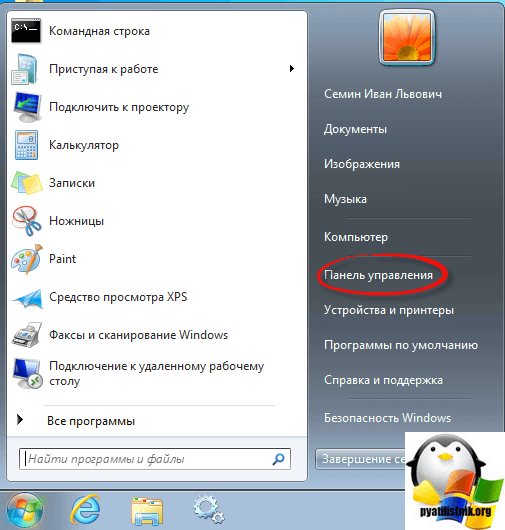 A부터 Z까지의 개인용 컴퓨터
A부터 Z까지의 개인용 컴퓨터 화면이 iPad를 켜지 않습니다 : 왜, 어떻게해야합니까?
화면이 iPad를 켜지 않습니다 : 왜, 어떻게해야합니까?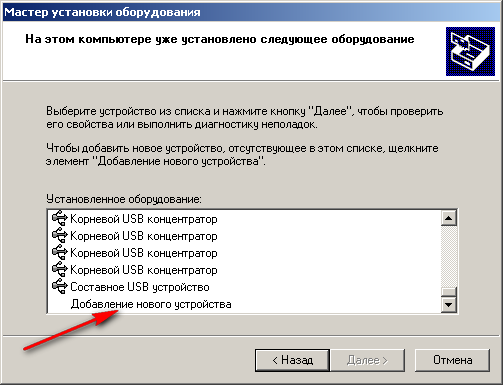 Windows에서 일반 드라이버를 찾을 수없는 경우 수행 할 작업
Windows에서 일반 드라이버를 찾을 수없는 경우 수행 할 작업